
यह सॉफ़्टवेयर सामान्य कंप्यूटर त्रुटियों की मरम्मत करेगा, आपको फ़ाइल हानि, मैलवेयर, हार्डवेयर विफलता से बचाएगा और अधिकतम प्रदर्शन के लिए आपके पीसी को अनुकूलित करेगा। पीसी की समस्याओं को ठीक करें और 3 आसान चरणों में अभी वायरस निकालें:
- रेस्टोरो पीसी रिपेयर टूल डाउनलोड करें जो पेटेंट प्रौद्योगिकी के साथ आता है (पेटेंट उपलब्ध यहां).
- क्लिक स्कैन शुरू करें Windows समस्याएँ ढूँढ़ने के लिए जो PC समस्याएँ उत्पन्न कर सकती हैं।
- क्लिक सभी की मरम्मत आपके कंप्यूटर की सुरक्षा और प्रदर्शन को प्रभावित करने वाली समस्याओं को ठीक करने के लिए
- रेस्टोरो द्वारा डाउनलोड किया गया है 0 इस महीने पाठकों।
बहुत बह एक्सबॉक्स वन उपयोगकर्ता हाल ही में त्रुटि कोड 0x90010108 प्राप्त करने की रिपोर्ट कर रहे हैं। यह मानते हुए कि आपका मामला भी है, आपको इसे ठीक करने के लिए कुछ जानकारी की आवश्यकता होगी।
सबसे पहले, ऐसे समय होते हैं जब यह त्रुटि अनिवार्य रूप से a. द्वारा ट्रिगर होती है माइक्रोसॉफ्ट सर्वर मुद्दा। सर्वर समस्या के कारण आपका कंसोल आपके लाइब्रेरी मीडिया को सत्यापित करने में सक्षम नहीं है। यदि ऐसा है, तो केवल एक चीज जो आप कर सकते हैं वह है धैर्य रखना और Microsoft इंजीनियरों को अपना काम करने देना।
हालाँकि, आप फर्मवेयर गड़बड़ियों और OS भ्रष्टाचार परिदृश्यों को संबोधित कर सकते हैं। यहां उन समाधानों की एक संक्षिप्त सूची दी गई है जो 0x90010108 त्रुटि के लिए काम कर रहे हैं, इसलिए उन्हें लागू करना स्थगित न करें।
0x9001108 Xbox त्रुटि मिलने पर मैं क्या कर सकता हूँ?
1. अपने Xbox One सिस्टम का पूर्ण रीबूट करें

सिस्टम चालू होने के दौरान अपने कंसोल पर पावर बटन को लगभग 8-10 सेकंड तक दबाकर रखें। ऐसा तब तक करें जब तक कंसोल बंद न हो जाए। फिर, आप उसी बटन को फिर से दबा सकते हैं और यह हरे रंग की स्टार्ट-अप स्क्रीन को शुरू और प्रदर्शित करेगा।
यह प्रक्रिया आपके किसी भी गेम या डेटा को कभी नहीं मिटाती है, इसलिए चिंता की कोई बात नहीं है। यदि मैन्युअल बटन रीबूट किसी भी कारण से काम नहीं करता है, तो आप इसे पुराने तरीके से पावर साइकिल भी कर सकते हैं।
कंसोल को जल्दी से बंद करें, इसे अनप्लग करें, कम से कम 10 सेकंड तक प्रतीक्षा करें, सब कुछ वापस प्लग इन करें और इसे वापस चालू करें। बस अपनी उंगलियों को पार करें और आशा करें कि त्रुटि कोड 0x90010108 दूर हो जाए!
2. अपने कंसोल को हार्ड रीसेट करें
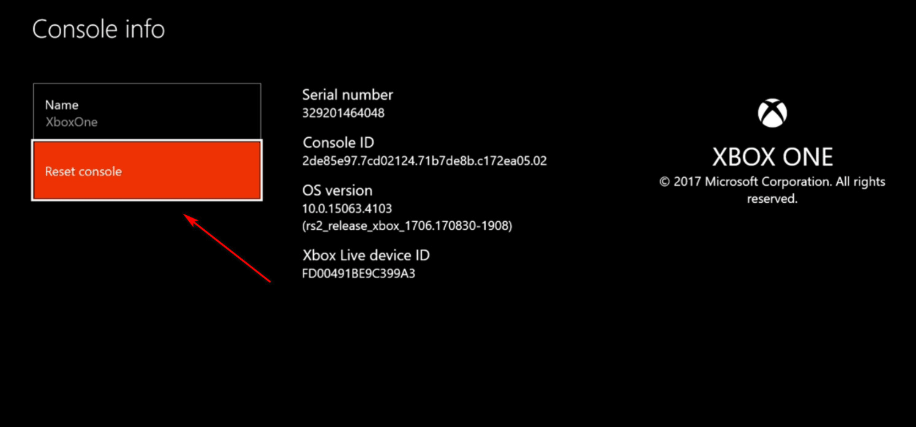
- अपने कंसोल को पूरी तरह से चालू करने के साथ, दबाएं एक्सबॉक्स बटन गाइड खोलने के लिए।
- पर जाए सिस्टम> सेटिंग्स> सिस्टम> कंसोल जानकारी.
- कंसोल जानकारी मेनू के अंदर, चयन करें कंसोल रीसेट करें.
- पर अपना कंसोल रीसेट करें?स्क्रीन, चुनें मेरे गेम और ऐप्स को रीसेट करें और रखें.
- मारो एक्स बटन और कंसोल खुद को डिफ़ॉल्ट सेटिंग्स पर रीसेट करने की प्रक्रिया शुरू कर देगा।
- जैसे ही यह समाप्त हो जाएगा, आपका Xbox One स्वचालित रूप से पुनरारंभ हो जाएगा।
यदि पावर चक्र विधि काम नहीं करती है, या यह कुछ समय के लिए काम करती है और त्रुटि कोड 0x90010108 फिर से प्रकट होता है, तो चिंता न करें। ऐसे अन्य समाधान हैं जिन्हें आप आगे लागू कर सकते हैं। अपने कंसोल को हार्ड रीसेट करना भी एक प्रभावी समाधान है।
पूर्ण रीबूट लागू करने का मतलब है कि आपका डेटा संरक्षित है और इस प्रक्रिया को अलग नहीं होना चाहिए। आप अपने कंसोल के OS को उसके फ़ैक्टरी डिफ़ॉल्ट पर रीसेट करने वाले हैं, लेकिन आप अपने गेम और ऐप्स को सुरक्षित रख सकते हैं।
Xbox One गाइड नहीं खुलेगा? चिंता न करें, हमारे पास आपकी मदद करने का एक त्वरित तरीका है।
3. Xbox लाइव सेवा स्थिति की जाँच करें
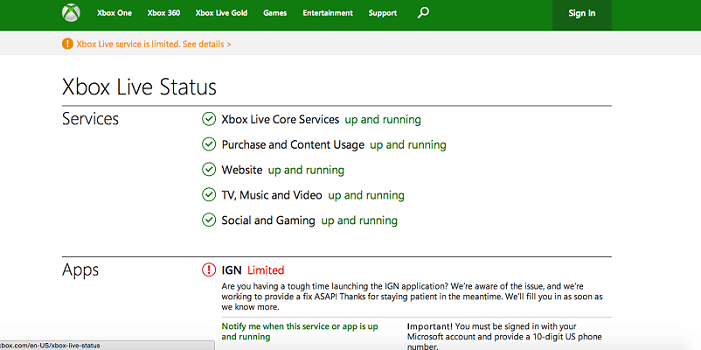
- सबसे पहले अधिकारी के पास जाएं Xbox Live सेवा स्थिति पृष्ठ.
- यदि सेवा बंद है, तो पृष्ठ दिखाएगा, साथ ही आपके खाते की स्थिति, सामाजिक और गेमिंग, Xbox TV, संगीत या वीडियो, ऐप्स, और भी बहुत कुछ।
- सुनिश्चित करें कि सभी एक्सबॉक्स लाइव सेवाएं लेबल हैं साधारण.
- आउटेज की अवधि के आधार पर, आप इसे हर 30 मिनट में एक नए अपडेट के लिए देख सकते हैं।
क्या आपको वही त्रुटि मिल रही है? फिर, ऊपर दिए गए किसी भी सुधार को काम करने से रोकने वाली सर्वर समस्या के विकल्प पर विचार करें। इसकी पुष्टि करने के लिए, Xbox Live की स्थिति जांचें और देखें कि क्या कोर सेवाएं वर्तमान में ठीक काम कर रही हैं।
उम्मीद है, ऊपर दिए गए समाधानों में से एक ने आपके लिए काम किया। यदि आपके कोई प्रश्न या सुझाव हैं, तो हमें नीचे एक टिप्पणी छोड़ने में संकोच न करें!
 अभी भी समस्याएं आ रही हैं?उन्हें इस टूल से ठीक करें:
अभी भी समस्याएं आ रही हैं?उन्हें इस टूल से ठीक करें:
- इस पीसी मरम्मत उपकरण को डाउनलोड करें TrustPilot.com पर बढ़िया रेटिंग दी गई है (इस पृष्ठ पर डाउनलोड शुरू होता है)।
- क्लिक स्कैन शुरू करें Windows समस्याएँ ढूँढ़ने के लिए जो PC समस्याएँ उत्पन्न कर सकती हैं।
- क्लिक सभी की मरम्मत पेटेंट प्रौद्योगिकियों के साथ मुद्दों को ठीक करने के लिए (हमारे पाठकों के लिए विशेष छूट)।
रेस्टोरो द्वारा डाउनलोड किया गया है 0 इस महीने पाठकों।


